非対象パソコンに Windows11 インストールし Windows updateが表示されるか?やってみた

この記事は、8分で読めます。
- Windows11のインストール方法
- Windows Updateの有無
- Windows11へWindows10のドライバー適用可否
こんにちは、ぶっちょです。
皆さん、いかがお過ごしでしょうか?
新しいもの好きなので、Windows11にUpdateできるならやってみようかな~と思っていたのですが、
非対応PCにWindows11 Updateできるのかな~?
できたとしても、Windows Updateが来るのかな~?
とふと疑問に思い、今回は、実際に実験してみました。では見ていきましょう。
PC系の記事は、こちらからどうぞ
背景
Microsoft から6/25 Windows 11が突如発表となり、びっくりしました。
かくなる私も、Intelの6世代のCPUのパソコンを使用していますが、
自己のパソコンがサポート対象なのか否かが気になり調べたのですが、残念ながら対象外。
Windows11に updateできるパソコンの仕様が高すぎですよね ┐(´д`)┌
最近はスマホに押されて、パソコンの需要は減り、Windows10が動作する最新のCPU、TPM(トラステッド プラットフォーム モジュール)を搭載したパソコンをお使いの方は少ないこと、Windows10では、TPMは法人向けには使用されていることが多いが、コンシューマ向けに搭載が少ないため、Windows11のアップグレード対象のパソコンをお持ちの方は非常に少ないように思います。
Windows10は2025年10月まで正式サポートされますが、買い換えるか?、Windows11にして使うか?、迷うところです。
そこで、気になるのがWindows11にした時にWindows updateで、自動でupdate 情報が来れば、まだ使う気にはなりますが、情報が来ない場合、”Windows11にする”は、将来的に見た場合、セキュリティ的に脆弱性が出てくるので、自己的には選択肢から外れると思います。
あと、パソコンには、通常Windowsで動作させるためにドライバーというソフトウェアがCPUメーカから提供されているのですが、非対象パソコンなので、Windows11用のドライバーがなく、Windows11のインストールのついでにWindows10のドライバーがきちんと、インストールできるか?も気になったので試してみました (`Д´)ゞ
結論から先に言うと
Windows updateは、現時点ではありましたが
詳しく、インストール手順も含めてみていきましょう
スポンサーリンク
準備
- 非対応パソコン(NUC6i5SYK)
- USBメモリ
- Microsoftのアカウント
今回Windows11をインストールしたのは、Intelの6世代CPUを搭載した小型パソコンになります。このパソコンは、Windows11チェックツール(PC Health Check)でもCPUが6世代、TPMが未搭載の為、非対象パソコンと表示されております。

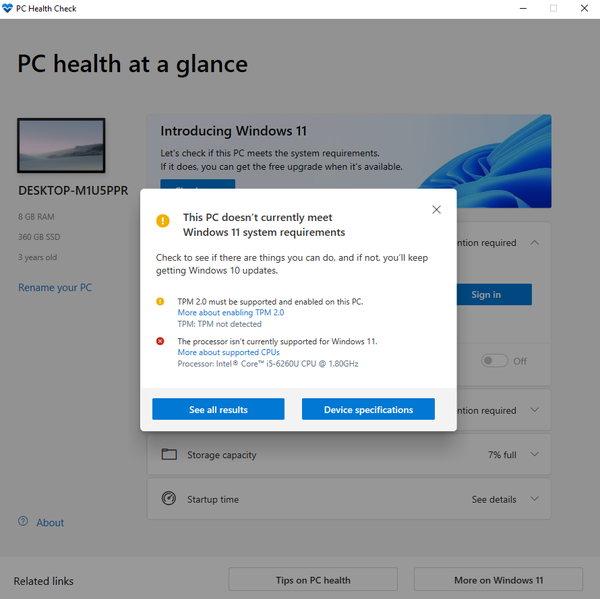
USBメモリは、私の場合、8GBのUSBメモリを使用しました。
あとWindows11のインストール途中で、Microsoftのアカウントが必要になってくるので、事前に取得しておけばスムーズにインストールできると思います。
スポンサーリンク
Windows11インストール
これから、Windows11を実際にインストールするのですが、この手順でインストールする場合、あくまで自己責任でお願いします。
以下URLから Windows11のisoイメージをダウンロードしてください。5GBですので、少し大きいので時間がかかります。
https://www.microsoft.com/ja-jp/software-download/windows11
”Windows 11 ディスク イメージ (ISO) をダウンロードする”からダウンロードしてください。
続いて、isoイメージを使い起動用USBメモリのファイルに変換する、”rufus”というソフトウェアをダウンロードします。exeファイルなので、インストールは不要です。
Rufus – 起動可能なUSBドライブを簡単に作成できます
USBメモリを差し込み、以下のようにrufusを以下のように設定してください。
SELECTでダウンロードしたisoイメージを選択してください。
あとは特に変更するは必要ないです。
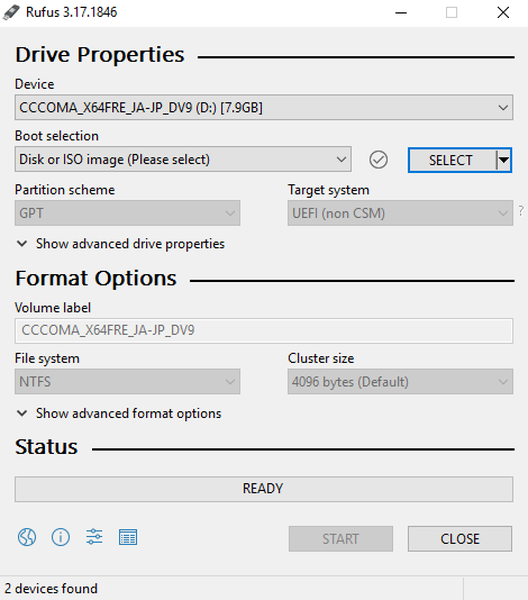
STARTを押すと、起動USBメモリの作成が始まります。
USBメモリができれば 以下のテキストをメモ帳等にコピーして『bypass.reg』というファイル名でインストールメディアのルートフォルダに保存してください。
Windows Registry Editor Version 5.00[HKEY_LOCAL_MACHINE\SYSTEM\Setup\LabConfig] |
先程できたUSBメモリをwindows11をインストールしたいパソコンのUSBメモリに差し込みBIOSにてUSBメモリから起動できるようにして、USBメモリから起動させます。
無事に起動できれば、以下のようなインストール画面になります。
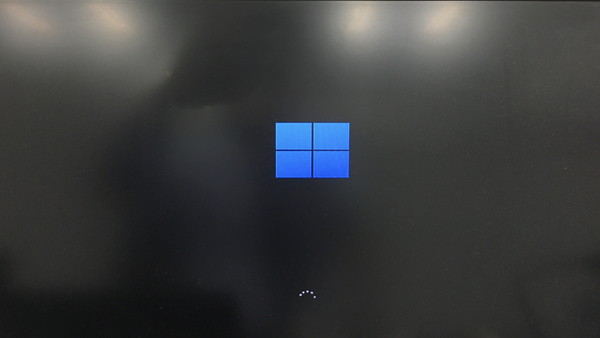
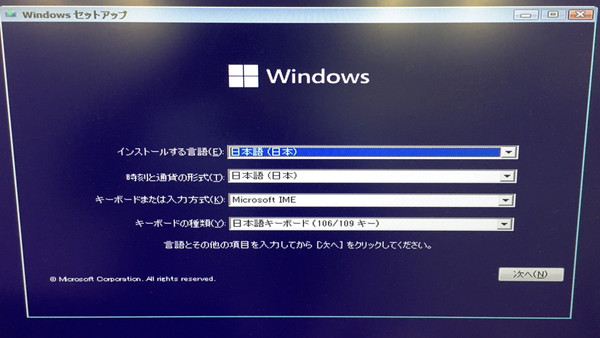
この画面で[SHIFT] + [F10]キーを押してください。すると、
下の写真の一番下のような背景が黒のウィンドウ(コマンドプロンプト)が起動しますので、『regedit』と入力してエンター。レジストリエディターが起動しますので、『ファイル』 → 『インポート』を選択。
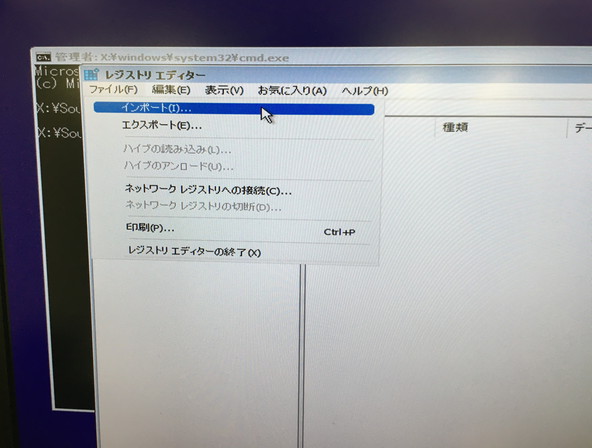
先ほどのisoを展開したUSBメモリを選択していただき
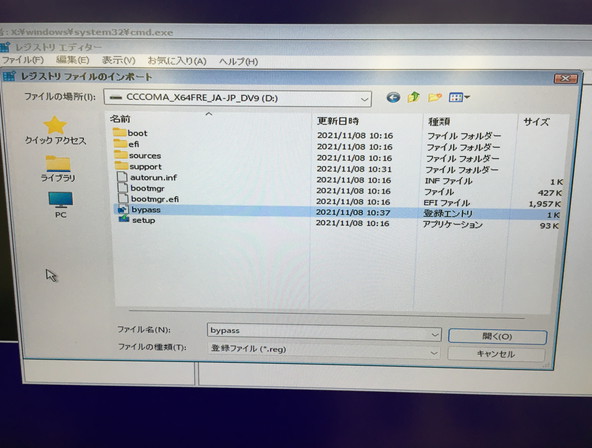
最初に作成した『bypass.reg』を選択して『開く』。
「D:\bypass.reg に含まれるキーと値が、レジストリに正常に追加されました。」と表示されたら『OK』をクリックします。
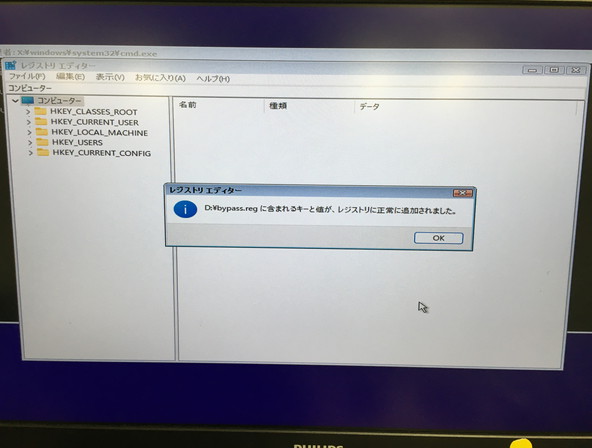
ここまで完了したらレジストリエディターとコマンドプロンプトを閉じてください。
あとは、最初の画面に戻り、 『 次へ 』 をクリックします。
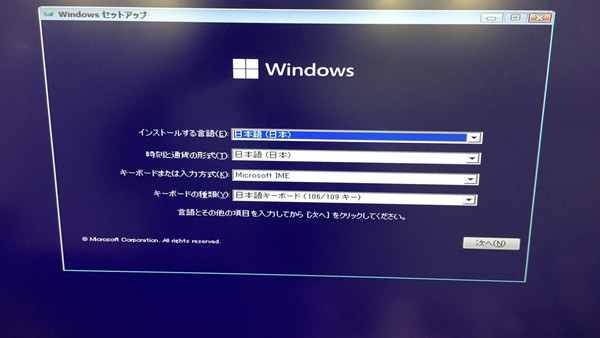
『今すぐインストール』 → プロダクトキーがあれば入力して、後から認証する場合は『プロダクト キーがありません』を選択すれば、インストールを進めます。
私は、プロダクトキーがありませんでインストールをしました。
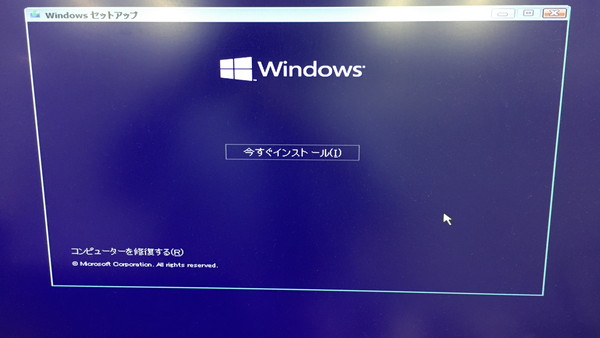
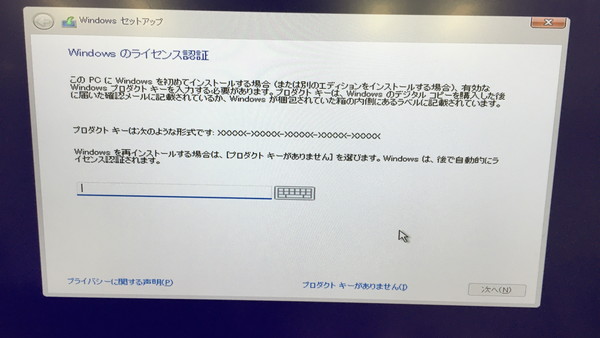
あとは、Windows11のインストール手順に従い、インストールしていけば問題ありません。途中で、Microsoftのアカウントを聞かれるところがあるので、
準備の部分で取得したアカウントを使用してください。
スポンサーリンク
Windows10ドライバー適用させる
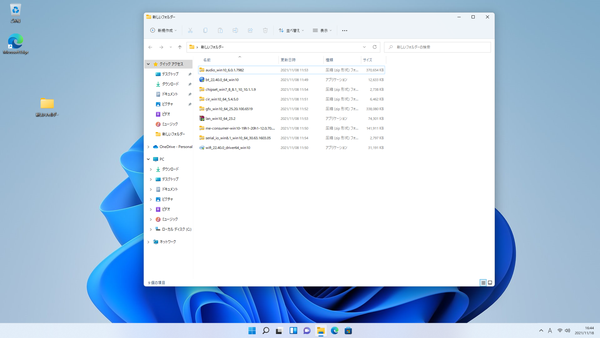
Windows11がインストールできれば、ドライバーをインストールしていきます。
上記が、このパソコンのWindows10用のドライバー一式です。非適用パソコンなのでWindows11用のドライバーがもちろん提供されていません。なので、Windows11にWindows10のドライバーが適用できるかも検証しました。
結論的には、このパソコンの場合は、問題なく、すべてのWindows10用のドライバーがインストールできました。
Windows Update
Windows10のドライバーをインストールしましたので、次に、一番気になるWindows Updateの項目を見ていきましょう。
Windows11の場合、真ん中にWindowsのロゴがきているのでクリック、上段右端の歯車マークをクリック。
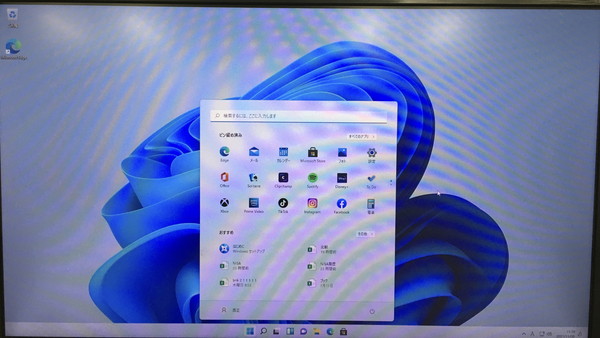
左の項目の一番下のWindows Updateをクリックすると、Windows Updateが現れます。現時点では、このようにWindows Updateがありますが、
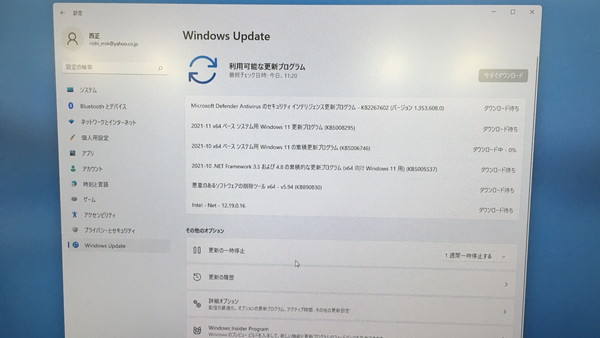
Microsoftの見解は、以下になります。
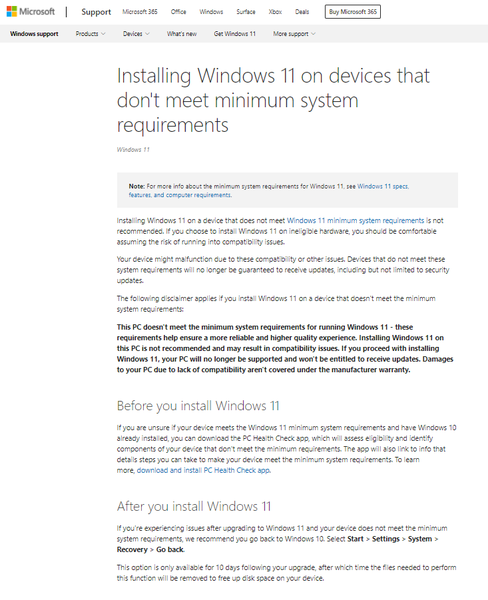
少し小さいので見にくいですが、上段から3つ目の段落に
Your device might malfunction due to these compatibility or other issues. Devices that do not meet these system requirements will no longer be guaranteed to receive updates, including but not limited to security updates.
直訳すると、これらの互換性またはその他の問題により、デバイスが誤動作する可能性があります。これらのシステム要件を満たさないデバイスは、セキュリティ更新プログラムを含むがこれに限定されない更新プログラムの受信が保証されなくなります。
また、太文字の段落の上から3行目に
If you proceed with installing Windows 11, your PC will no longer be supported and won’t be entitled to receive updates.
Windows 11のインストールを続行すると、PCはサポートされなくなり、更新を受け取る資格がなくなります。
とあります。
このことから、現在は、Windows Updateは受け取れるが、未来ではWindows Updateは提供されない可能性が高いか、制限付きで提供になると思われます。
まとめ
- Windows11のWindows Updateは、2021/11月時点では、存在する
- Windows11へWindows10のドライバーは、今回のパソコンの場合インストール可能であった
- 現在提供のWindows Updateの継続は、Microsoftサポートホームページのレターから考えると未来永劫提供の保証はされない可能性が高い。
このように、2021年11月現在、非対象パソコンへのWindows11の Windows Updateはあったが、MicrosoftがいつWindows Updateを打ち切るかわからない為、かつWindows10が2025年10月までサポート可能なので、しばらくWindows10で様子を見たほうが良いかもしれませんね。

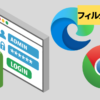









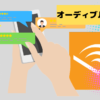


最近のコメント